![]()
렌더링
재질 편집기
패널
재질
| 도구모음 | 메뉴 | 패널 톱니 바퀴 메뉴 |
|---|---|---|
|
|
렌더링 재질 편집기 패널 재질 |
재질 |
Materials 명령은 기본 탑재된 Rhino Renderer에서 사용하는 색, 마무리, 투명도, 텍스처, 범프를 지정하는 재질 패널을 엽니다.
모델에는 원하는 수의 재질이 저장될 수 있습니다. 재질은 재질과 환경 편집기에서 텍스처를 하위로 추가하는 방법으로 디자인할 수 있습니다. 플로팅 미리보기를 열면 텍스처 편집 과정을 볼 수 있습니다.
색 견본에서 색을 마우스로 끌어와 다른 색 견본에 놓을 수 있습니다.
텍스처 필드에서 텍스처를 마우스로 끌어와 이동할 다른 텍스처 필드에 놓을 수 있습니다. 복사하려면 Ctrl 키를 누르십시오.
재질 편집기는 링크된 3dm 파일의 개체에서 사용된 재질을 표시합니다. 이 재질은 현재 모델에서도 사용은 가능하지만, 편집할 수는 없습니다. 새 Rhino 창에서 해당 재질을 편집하려면 링크된 블록을 두 번 클릭합니다.
재질 미리보기 썸네일은 옵션 > Cycles에서 선택된 렌더링 장치로 렌더링됩니다.
재질을 블록 인스턴스에 적용할 때, 질문이 표시됩니다. 질문의 대답에 따라 재질이 다르게 적용됩니다.
예는 재질을 블록 인스턴스의 모든 개체에 적용합니다.
아니요는 재질을 블록 인스턴스에 적용합니다. 블록 인스턴스에 있는 개체는 개체 부모 사용이 설정되어 있어야 블록 인스턴스의 재질을 상속받습니다.
![]() 재질 패널
재질 패널
재질 패널에 추가적인 찾기 기능이 있습니다.
목록에서 이전 항목을 선택합니다.
목록에서 다음 항목을 선택합니다.
현재 항목 아이콘과 이름을 표시합니다.
이름으로 검색을 제한합니다.
노트로 검색을 제한합니다.
태그로 검색을 제한합니다.
검색에 어떻게 'name:', 'note:', 'tag:', '?', '#' '^'이 사용되는지 표시합니다.
도구 메뉴를 표시합니다.
Render Content 라이브러리 폴더에서 재질 (.rmtl) 을 가져옵니다.
새 재질을 만듭니다. 템플릿으로 사용하려면 재질 유형을 선택합니다.
새로운 사용자 지정 재질을 만듭니다.
사용자 지정 재질은 편집기에 모든 사용 가능한 설정이 있습니다.
새로운 보석 재질을 만듭니다.
새로운 유리 재질을 만듭니다.
새로운 금속 재질을 만듭니다.
새로운 페인트 재질을 만듭니다.
새로운 그림 재질을 만듭니다.
새로운 석고 재질을 만듭니다.
새로운 플라스틱 재질을 만듭니다.
새 재질을 만들기 위해 더 많은 옵션을 보려면 콘텐츠 브라우저를 엽니다.
현재 렌더링 플러그 인 응용 프로그램을 사용하여 렌더링 재질을 적용합니다.
이 옵션은 렌더링 플러그인이 로드된 경우에만 표시됩니다.
다른 개체와 일치하도록 재질 속성을 변경합니다.
라이브러리에서 재질 검색에 사용할 수 있는 여러 카테고리 또는 설명을 추가합니다.
적용
이름 바꾸기
라이브러리
색
광택_색
광택_마무리
투명도
텍스처_맵
투명도_맵
범프맵
환경_맵
일치
재질의 이름입니다.
재질 유형을 설정합니다.
기본 재질은 흰색 무광이며, 반사 또는 투명도가 지정되지 않았습니다.
색 제어는 재질의 기본(확산이라고도 함) 색을 설정합니다.
서피스, 폴리서피스 또는 다각형 메쉬 렌더링에 사용되는 색입니다.
색 옵션은 와이어프레임 표시에는 영향을 주지 않습니다. 와이어프레임 표시색을 변경하려면 개체 레이어의 색을 변경하거나, 개체 속성에서 색을 설정합니다.
색 견본을 폴더로 끌어 Rhino 색 파일을 만들 수 있습니다.
색 견본을 클릭하여 색 선택 대화상자에서 색을 선택합니다.
메쉬 화살표를 클릭하거나 색 견본을 오른쪽 클릭하여 관련 메뉴를 엽니다.
재질 유형에 따라 메뉴 항목이 표시됩니다.
색 선택 대화상자를 엽니다.
색 견본에서 색을 복사합니다.
하나의 색 견본에서 다른 색 견본으로 색을 붙여넣습니다.
텍스처를 재질색으로 선택합니다.
현재 텍스처를 다른 텍스처로 바꿉니다.
텍스처 속성을 변경합니다.
텍스처를 삭제하여 재질의 기본색이 표시되게 합니다.
편집 상자에서 색의 세기를 나타내는 퍼센트를 지정합니다.
광택 마무리는 무광에서 유광으로 하이라이트를 조정하고, 유광인 부분의 색을 설정합니다.

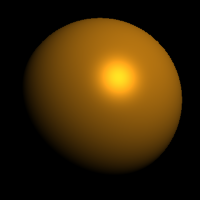
반사율 설정은 재질의 반사 정도와 반사되는 색을 설정합니다.
렌더링된 이미지에서 개체의 투명도를 조정합니다.
이 값은 빛이 투명한 재질에서 다른 재질로 이동할 때 광선의 구부러짐을 정의합니다.
 클릭하면 다른 재질별로 미리 정의된 값 목록이 표시됩니다.
클릭하면 다른 재질별로 미리 정의된 값 목록이 표시됩니다. 다음 표는 샘플 IOR 값입니다.
|
재질 |
IOR |
|---|---|
| 진공 | 1.0 |
| 대기 | 1.00029 |
| 얼음 | 1.309 |
| 물 | 1.33 |
| 유리 | 1.52에서 1.8까지 |
| 에메랄드 | 1.57 |
| 루비/사파이어 | 1.77 |
| 다이아몬드 | 2.417 |
텍스처(이미지 또는 절차적 텍스처)는 색, 투명도, 범프, 환경에 사용할 수 있습니다.
Rhino에서 다음 파일 형식을 지원합니다
투명도가 지원되지 않는 형식:
투명도가 지원되는 형식:
재질 색으로 사용할 텍스처를 지정합니다.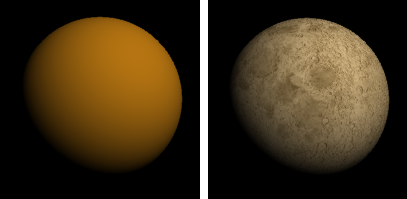
안내: 텍스처 색은 메쉬 정점색보다 우선시됩니다. 텍스처 불투명도를 줄이면 텍스처 색이 정점색과 블렌드됩니다.
재질 투명도로 사용할 텍스처를 설정합니다.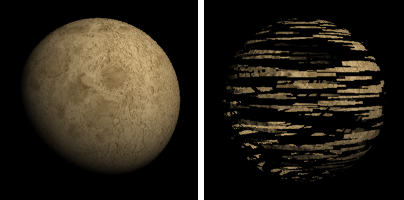
로드된 이미지에 따라 재질의 범프 또는 법선 맵으로 텍스처를 설정합니다.
범프와 법선 맵은 서피스의 형태를 바꾸지 않고 렌더링에서 서피스에 디테일을 더합니다.
서피스가 울퉁불퉁하게 보이도록 이미지의 회색조 값을 사용합니다.
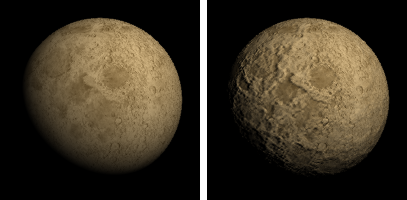
RGB 값을 사용하여 서피스 법선의 X, Y, Z 좌표를 나타냅니다.

재질 환경으로 사용할 텍스처를 설정합니다. 마치 반사되는 것처럼 서피스에 매핑됩니다.
이미지는 각진 맵 또는 라이트 프로브 투영 (구 형태) 이미지이어야 합니다. 다른 이미지 투영은 반사 효과는 만들지만 왜곡으로 인해, 사실적인 환경 반사 효과가 나지 않습니다.
확산광을 허용하여 그림자와 음영 처리된 확산색으로 재질을 렌더링할 수 있습니다.

이 설정이 켜져 있으면, 개체의 렌더링에 그림자와 음영이 처리됩니다.
이 설정이 꺼져 있으면, 그림자 또는 음영 없이 개체 전체에 확산색이 렌더링됩니다. 이 설정을 끄면 그림 프레임의 색이 서피스 전체에 일정하게 유지됩니다.
스침각(glancing angle)에서는 개체에 전체가 반사되고, 정면에서 개체를 볼 때는 아주 조금만 반사되게 만듭니다.
이 효과는 유리, 플라스틱, 얇고 투명한 광택제가 표면에 있는 재질(코팅된 종이, 유광 처리된 나무, 페인트 등)을 포함한 다양한 투명 또는 반투명 재질을 표현합니다.
이미지에서 알파 채널이 적용된 영역의 개체를 투명하게 표시하도록, 투명도 알파 채널이 있는 이미지를 허용합니다.

서피스 반사를 흐릿하게 합니다. 크롬이나 거울처럼 완벽하게 반사되는 서피스의 경우, 100% 폴리싱을 사용합니다. 일부 플라스틱과 서리 유리의 사포 처리된 표면과 같은 재질은 낮은 값을 사용합니다.
이 설정을 변경하면 렌더링 시간이 늘어날 수 있습니다.
재질의 깨끗한 정도를 제어합니다.
트레이싱 페이퍼 또는 핸드 메이드 유리처럼 반투명한 재질을 만듭니다.
이 설정을 변경하면 렌더링 시간이 늘어날 수 있습니다.
물, 플로트 유리, 다이아몬드와 같은 맑은 재질을 만듭니다.
음영 결과에 색을 더합니다. 조명에 속하지 않으므로 방사색은 흰색이며, 개체는 항상 흰색으로 보입니다. 방사색이 회색이면 개체의 모든 부분이 원래보다 밝게 보입니다.

미리 지정된 보석 재질을 사용하여 다양한 보석 설정을 사용할 수 있습니다. 보석에 따라 설정이 미리 지정되어 있습니다.

호박 |

자수정 |

아쿠아마린 |

다이아몬드 |

에메랄드 |

루비 |

사파이어 |
|
미리 지정된 유리 재질에서 색, 서리, 굴절률(IOR) 설정을 수정할 수 있습니다. 다른 설정은 미리 결정되어 있습니다.

확산 색을 설정합니다.
투명 청정도를 설정합니다.
굴절률(IOR: index of refraction)을 설정합니다.
미리 지정된 금속 설정에서 색, 폴리싱을 수정할 수 있습니다.
다른 설정은 금속 유형에 따라 미리 결정됩니다.

황동 |

청동 |

크롬 |

구리 |

금 |

금 (황색) |

플래티넘 |

은 |

스테인레스 강 |

강철 |

티타늄 |
확산 색을 설정합니다.
한정된 팔레트에 일반적인 금속 색상이 표시됩니다.
반사 폴리싱을 설정합니다.
미리 지정된 페인트 재질 설정에서 색, 광택을 수정할 수 있습니다.

확산 색을 설정합니다.
미리 지정된 그림 재질은 서피스 매핑을 사용하여 개체에 하나의 이미지를 배치합니다.
그림 재질에서 이미지 파일, 자체 조명, 회색조, 투명도 설정을 지정할 수 있습니다.
안내: 바둑판식 배열은 그림 텍스처에서 수정할 수 없습니다.
참조: 비트맵 텍스처.
사용될 이미지 파일을 설정합니다.
자체 조명을 켭니다.
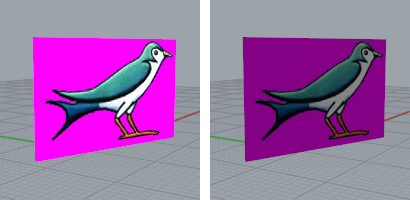
이미지를 회색조로 설정합니다.
이미지의 투명도를 설정합니다.
투명도를 설정하기 위해 이미지의 알파 채널을 사용합니다.
투명도를 설정하기 위해 이미지에서 특정 색을 사용합니다.
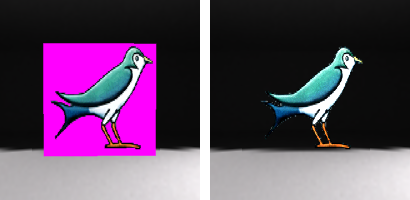
이미지의 투명도는, 색 또는 알파 채널 투명도로 커버된 영역에서 재질이 적용된 개체를 투명하게 만듭니다.
미리 지정된 석고 재질은 기본적으로 무광택, 반사 없음, 텍스처 없는 재질입니다. 오직 색만 변경 가능합니다.
확산 색을 설정합니다.
미리 지정된 플라스틱 재질에서 색, 반사율, 폴리싱, 투명도, 청정도를 변경할 수 있습니다.
확산 색을 설정합니다.
반사율을 설정합니다.
투명도를 설정합니다.
투명 청정도를 설정합니다.
렌더링 콘텐츠(재질, 환경, 텍스처)는 모델에 저장됩니다. 또한 파일에도 저장할 수 있어 모델 간에 공유도 가능합니다. 라이브러리 패널은 기본 콘텐츠 폴더를 표시합니다. 콘텐츠는 Rhino 세션 간이나, 또는 Rhino 창과 디스크 폴더 간에 마우스로 끌어 놓을 수 있습니다.
| 명령행 옵션 | |
|---|---|
|
패널_표시=예 / 아니요 / 전환 |
재질 패널을 표시합니다. |
|
옵션 |
명령행 옵션을 표시합니다. 추가삭제이름 바꾸기변경복제파일에서_로드파일에_저장개체에_적용 |
 Snapshots
Snapshots
Snapshots 명령은 다음을 저장하고 불러옵니다: 명명된 뷰, 명명된 위치, 레이어 상태, 렌더링 설정, 개체 설정(잠김/숨겨짐 상태 포함), 표시 모드, 재질, 위치, 조명 설정, 커브 파이프, 변위, 부드러운 가장자리, 셧라인, 두께.
Rhino는 다음의 파일 작업 중에 발생하는 재질, 환경, 텍스처 이름 충돌을 감지합니다:
렌더링 콘텐츠 항목 이름이 이미 현재 모델에 있으나 콘텐츠 설정이 다른 경우, 충돌된 항목은 이름에 "[imported]"가 덧붙어져 가져오기 실행됩니다.
Rhinoceros 7 © 2010-2020 Robert McNeel & Associates. 2020-12-08